超级画板教程
- 格式:doc
- 大小:411.00 KB
- 文档页数:18
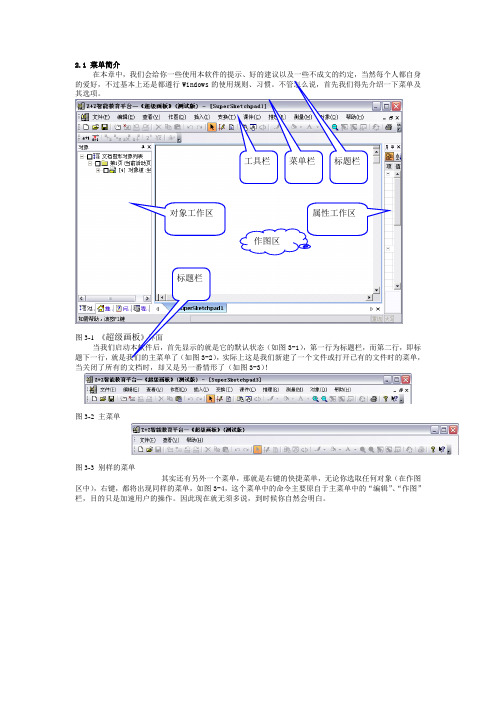
2.1 菜单简介在本章中,我们会给你一些使用本软件的提示、好的建议以及一些不成文的约定,当然每个人都自身的爱好,不过基本上还是都遵行Windows其选项。
3-1),第一行为标题栏,而第二行,即标),实际上这是我们新建了一个文件或打开已有的文件时的菜单,当关闭了所有的文档时,却又是另一番情形了(如图3-3)!其实还有另外一个菜单,那就是右键的快捷菜单,无论你选取任何对象(在作图区中),右键,都将出现同样的菜单,如图3-4,这个菜单中的命令主要原自于主菜单中的“编辑”、“作图”栏,目的只是加速用户的操作。
因此现在就无须多说,到时候你自然会明白。
图3-2 主菜单图3-3 别样的菜单 对象工作区属性工作区作图区当然要重点介绍的是我们的主菜单(图3-1),因为图3-2及图3-3的菜单被包含在图3-1的菜单中,那我们就一一道来吧:文件( F ):建立新的或打开已有的超级画板文件;可以保存,打印及用电子邮件发送当前的版面;可以关闭当前文件或退出立体几何系统。
编辑( E ):撤消或重复上次操作;改变图形、文字的特性;复制、粘贴及剪切等。
查看( V ):更换试图模式及工具栏、状态栏选项,如全屏显示、背景颜色、坐标系模式、OLE 对象,显示或隐藏工具栏等。
作图( D ):作出各种几何图形,这可是“精彩”之一。
插入( I ):插入各式的文字、图片、多媒体、表格等等,做出丰富多彩的课件的任务也许就是它。
变换( T ):平移、旋转、放射变换等等几何意义的变换都在这。
更“精彩”的功能就得靠这些命令。
课件( C ):制作或播放的课件;功能强大的按钮将在这里制作。
解题( S ):附加已知条件,生成题目,或自动解题;在这里“智能的风范”可体现得淋漓尽致。
测量( M ):测量或计算各种对象的数值,如表达式,各种角,两点距离等。
对象( O ):选定对象,查看对象的属性及改变对象性质。
窗口( W ):新建及管理窗口。
帮助( H ):《Z+Z 教育软件智能平台-超级画板》的帮助信息及作者、版权信息。
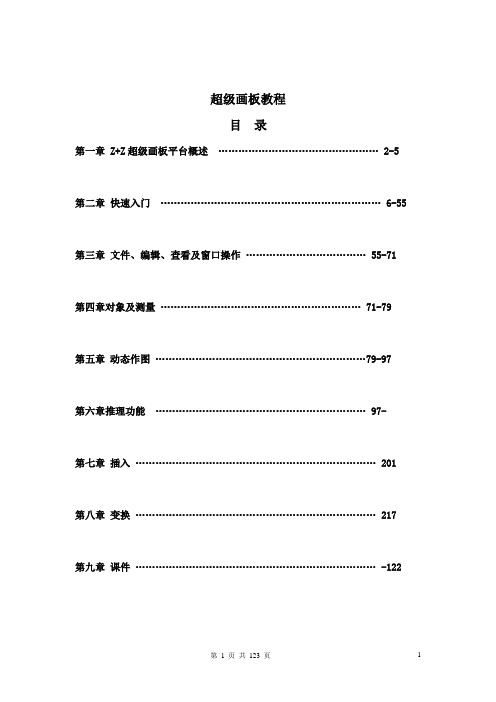
超级画板教程目录第一章 Z+Z超级画板平台概述………………………………………… 2-5 第二章快速入门………………………………………………………… 6-55 第三章文件、编辑、查看及窗口操作……………………………… 55-71 第四章对象及测量…………………………………………………… 71-79第五章动态作图………………………………………………………79-97第六章推理功能……………………………………………………… 97-第七章插入 (201)第八章变换 (217)第九章课件……………………………………………………………… -122第一章平台概述1.1 引言Z+Z超级画板是“Z+Z智能教育平台系列软件”的升级产品。
在广泛听取了教学一线老师们的宝贵意见,力求使它功能更强更全,学习使用更加方便,作品更加美观,性能更加稳定。
其主要的新特点有:(1)把不同的学科工具整合在一个平台之上,结构更加合理。
目前这个版本,包括了平面几何、解析几何、三角函数和高中代数这四个个学科的动态图形工具。
在同一页面上,可以用平面几何的工具画个正多边形,又可以用解析几何的工具添上一条函数曲线。
这种不同学科的兼容性,比起原来的分成三个软件方便多了。
下一步,初高中物理也将作为超级画板的两个模块整合进来。
(2)增加了迭代作图功能。
而且用户可以把自己定义的迭代作为工具保存起来。
单层的迭代就是通常的宏。
多层的迭代中,每一层的几何对象的属性可以分别定义。
这就比几何画板的迭代更加方便了。
(3)几何变换更加丰富。
除了平移、反射和旋转外,添加了直观定义的仿射变换和点对点的旋转放缩点。
大家很快会发现,最后这个功能极其有用。
(4)工作区中增加了“对象组”功能。
例如正方形的四条边和四个顶点作为一个对象组记录在工作区,比起原来记成8个对象操作起来更方便。
用户还可以根据操作需要把选定的几何对象编成对象组。
(5)选择操作对象是动态作图软件中最常用的一个功能。
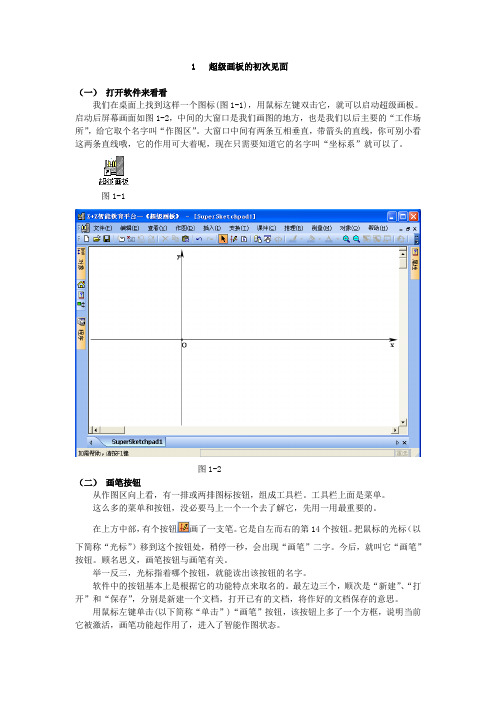
1 超级画板的初次见面(一)打开软件来看看我们在桌面上找到这样一个图标(图1-1),用鼠标左键双击它,就可以启动超级画板。
启动后屏幕画面如图1-2,中间的大窗口是我们画图的地方,也是我们以后主要的“工作场所”,给它取个名字叫“作图区”。
大窗口中间有两条互相垂直,带箭头的直线,你可别小看这两条直线哦,它的作用可大着呢,现在只需要知道它的名字叫“坐标系”就可以了。
图1-1图1-2(二)画笔按钮从作图区向上看,有一排或两排图标按钮,组成工具栏。
工具栏上面是菜单。
这么多的菜单和按钮,没必要马上一个一个去了解它,先用一用最重要的。
在上方中部,有个按钮画了一支笔。
它是自左而右的第14个按钮。
把鼠标的光标(以下简称“光标”)移到这个按钮处,稍停一秒,会出现“画笔”二字。
今后,就叫它“画笔”按钮。
顾名思义,画笔按钮与画笔有关。
举一反三,光标指着哪个按钮,就能读出该按钮的名字。
软件中的按钮基本上是根据它的功能特点来取名的。
最左边三个,顺次是“新建”、“打开”和“保存”,分别是新建一个文档,打开已有的文档,将作好的文档保存的意思。
用鼠标左键单击(以下简称“单击”)“画笔”按钮,该按钮上多了一个方框,说明当前它被激活,画笔功能起作用了,进入了智能作图状态。
此时将光标移到作图区,光标由一个箭头变成了一只执笔的手,说明已经可以动手作图了,赶紧动手试一试吧。
(三)跟我做(1)你看到屏幕上的点O了么?先用鼠标点击屏幕上方的“画笔”按钮,然后用鼠标左键双击屏幕上的点O,第二击不松开就拖动,画出一个圆。
此时圆上有一点A;(2)将鼠标移到圆上,圆会变色,此时单击则会生成点B;(3)按下鼠标左键拖动,当已经画出(但尚未画完)的线接近垂直于x轴时,x轴即会变色,附近会出现“垂足”字样。
这时松开鼠标左键,就画出了一条垂直x轴的线段BC(图1-3)(4)仿照(3),作出线段BD垂直y轴;(5)将鼠标从点D出发移动到点C,这样就作好了线段CD;(6)当鼠标移动到线段CD 的中点附近时,线段CD变色,附近出现“中点”字样,单击即可作出线段CD的中点E(图1-4);图1-3 图1-4(7)将鼠标移动到点E,单击鼠标右键,弹出右键菜单后,点击“跟踪”;(8)先用鼠标点击屏幕上方的小图标,再去拖动点B,使之在圆上转圈,你会发现屏幕上多出来了一个小圆圈(图1-5);图1-5 图1-6(9)单击屏幕空白处,刚才作出来的小圆圈不见了。
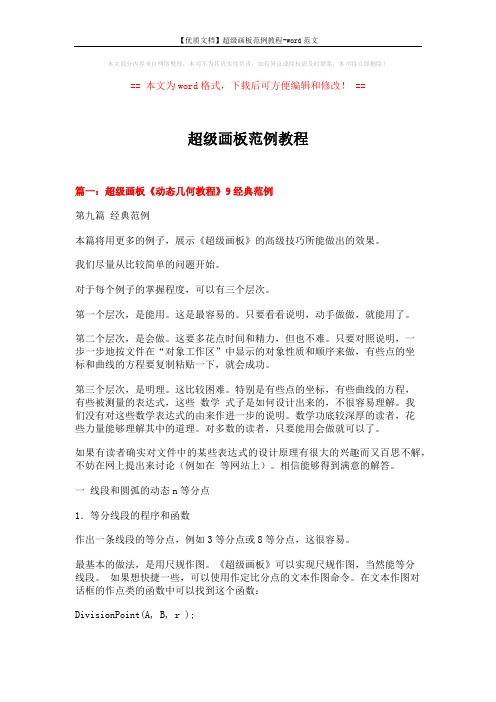
本文部分内容来自网络整理,本司不为其真实性负责,如有异议或侵权请及时联系,本司将立即删除!== 本文为word格式,下载后可方便编辑和修改! ==超级画板范例教程篇一:超级画板《动态几何教程》9经典范例第九篇经典范例本篇将用更多的例子,展示《超级画板》的高级技巧所能做出的效果。
我们尽量从比较简单的问题开始。
对于每个例子的掌握程度,可以有三个层次。
第一个层次,是能用。
这是最容易的。
只要看看说明,动手做做,就能用了。
第二个层次,是会做。
这要多花点时间和精力,但也不难。
只要对照说明,一步一步地按文件在“对象工作区”中显示的对象性质和顺序来做,有些点的坐标和曲线的方程要复制粘贴一下,就会成功。
第三个层次,是明理。
这比较困难。
特别是有些点的坐标,有些曲线的方程,有些被测量的表达式,这些数学式子是如何设计出来的,不很容易理解。
我们没有对这些数学表达式的由来作进一步的说明。
数学功底较深厚的读者,花些力量能够理解其中的道理。
对多数的读者,只要能用会做就可以了。
如果有读者确实对文件中的某些表达式的设计原理有很大的兴趣而又百思不解,不妨在网上提出来讨论(例如在等网站上)。
相信能够得到满意的解答。
一线段和圆弧的动态n等分点1.等分线段的程序和函数作出一条线段的等分点,例如3等分点或8等分点,这很容易。
最基本的做法,是用尺规作图。
《超级画板》可以实现尺规作图,当然能等分线段。
如果想快捷一些,可以使用作定比分点的文本作图命令。
在文本作图对话框的作点类的函数中可以找到这个函数:DivisionPoint(A, B, r );其中参数A、B是要等分的线段的两端的编号,r是分点所分的两端的长度的比。
例如,4个5等分点对应的比值顺次为 1/4、2/3、3/2、、4/1。
这样,一行命令只能作1个分点。
如果要一次作出4个5等分点,可以用for循环语句:for (i=1;i<5;i=i+1) {DivisionPoint(A, B, i/(5-i) );}或while 循环语句:i=1;while (i<5) {DivisionPoint(A, B, i/(5-i) );i=i+1;}也可以写成函数便于使用:fd(A,B,n){for (i=1;i<n;i=i+1) {DivisionPoint(A, B, i/(n-i) );}}这些程序运行情形见文件“9-1等分线段.zjz”,如图9-1。
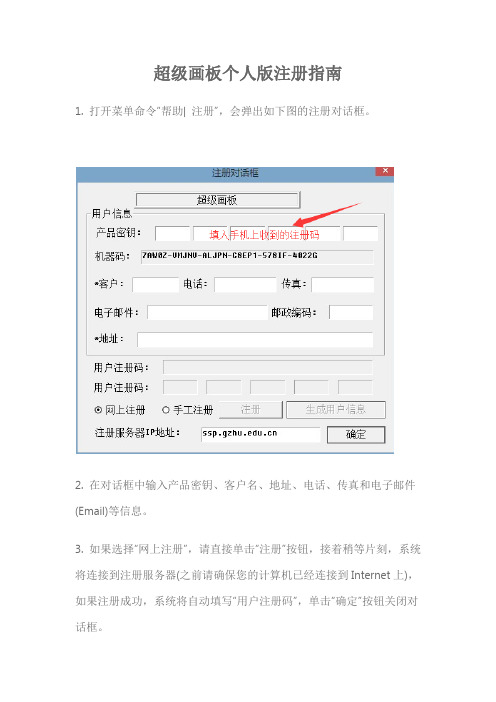
超级画板个人版注册指南
1. 打开菜单命令“帮助| 注册”,会弹出如下图的注册对话框。
2. 在对话框中输入产品密钥、客户名、地址、电话、传真和电子邮件(Email)等信息。
3. 如果选择“网上注册”,请直接单击“注册”按钮,接着稍等片刻,系统将连接到注册服务器(之前请确保您的计算机已经连接到Internet上),如果注册成功,系统将自动填写“用户注册码”,单击“确定”按钮关闭对话框。
若网络有问题或者“产品密钥”错误系统将提示,检查问题后,重新进行注册。
注:选择网上注册,请设置“注册服务器IP地址”为“”。
4. 如果选择“手工注册”,则用户必须输入注册码,注册码是一个五组字符串。
把您获取的注册码(获取方法见步骤5)输入到用户注册码框内,单击按钮“注册”,系统将检查注册码的合法性,已决定注册是否成功。
5. 获取注册码:填写好信息后,单击按钮“生成用户信息”,系统在"我的文档"目录下生成一个包含用户信息的文本文件"超级画板
-userInformation.txt"。
将此文件的内容通过电话、传真、电子邮件或信件给软件服务商,信息确认后将给您返回注册码。
请妥善保存好注册码,以便下次需要重新注册时使用。

超级画板(Super Sketchpad)简易操作手册一、档案菜单(一)开启新档:建立一个新的超级画板档案。
(二)打开:打开超级画板(系列)软件制作的课件。
(三)关闭:关闭当前活动的档案。
如果档案修改而没有被保存的情况下,则会弹出保存档案对话框。
(四)存储档案:保存当前活动的档案。
(五)另存新檔:将当前活动的档案保存为另外一个档案。
(六)打包:将课件和运行课件的程序一起打包。
这项功能,可使在没有安装超级画板软件的计算机上运行和使用超级画板制作的课件。
(七)开启新页面:在当前活动的页面之后,增加一个新的页面。
(八)编辑文档的页面:修改页面的名称和调整不同页面之间的顺序。
(九)删除当前活动页面:将当前活动的页面删除。
(十)打开页面:打开一个页面,并增加到当前活动的页面之后。
(十一)存储档案当前活动页面:将当前活动的页面,保存为一个独立的页面档案。
页面档案的后缀名为:“.pag”。
(十二)启动上一页:将当前活动页面的上一页启动为活动档案。
(十三)启动下一页:将当前活动页面的下一页启动为活动档案。
(十四)存储档案挑选的对象为像素文件:将选择的图形保存为独立的像素文件。
(十五)打印:打印当前活动的页面。
(十六)打印预览:浏览打印的效果。
(十七)打印设置:选择“横向”或“纵向”打印以及打印纸的尺度等属性。
(十八)传送:将您的当前档案,通过电子邮件传送给他人。
(十九)结束:结束超级画板程序。
二、编辑菜单(一)撤销和重新执行:执行“撤销”命令,可以撤销最近一步的操作;如果又不想撤销该操作,可执行“重新执行”命令,恢复上一步的操作。
(二)复制和贴上:执行“复制”命令,将选择的对象复制到剪贴板上;执行“贴上”命令,则将剪贴板上的内容(作为图片)粘贴到作图区中。
(三)删除:将选择的对象,以及依赖该对象而存在的对象删除。
(四)全部删除:将作图区中的所有对象全部删除(坐标系除外)。
(五)全部点的名字:控制所有点的名字的显示或隐藏。
附录注册功能通过前面的学习,我们感受到免费版本的《超级画板》功能相当强大。
那么注册版又有何独特之处呢?限于篇幅,我们只能给出有关注册版的简单介绍,更详细情形,参见《超级画板范例进程》。
首先,大量的操作不再需要文本命令或编程,动动鼠标点点菜单就行了。
学起来更容易,用起来更快捷。
省事省时省力,提高工作效率。
(注:需要指出的是,经过一些有效的二次开发,譬如说“方便面”的开发,简单的命令操作就能完成很多较繁琐的鼠标操作。
)第二,注册版具有“对象锁定”的功能。
你的作品可以用文本或“手写手画”功能署名,把名字用密码锁定,使用者就不能从画面上删除或隐藏你的名字,无法剽窃你的创造性劳动成果。
你还可以把画面上的一些或全部对象锁定,使别人不能随便拖动你不希望拖动的对象,也不能打开属性对话框查询对象的属性,更不能任意修改属性参数。
这样一方面可以保持你的作品在交互操作下的稳定性,同时也保护了你作品中的技巧不至于公开。
第三,注册版具有几何和三角推理的功能。
你在屏幕上画一个几何图形,再执行菜单命令进行推理,计算机很快能推出图形中许多集合性质,而且每条性质都能给出可读的证明。
例如,画一个三角形和它的3条高线以及垂心,计算机能推出图中有105组比例线段。
你在三角推理对话框里输入一个三角函数表达式,计算机可以独立或和你合作来化简它或求值。
这是中国科技人员近30年来取得的国际领先的成果的体现,使得能够用计算机减轻或代替了人的某些高级脑力劳动。
图13-1就是利用超级画板自动推理功能解题的一个例子。
图13-1第四,注册版的作图功能中包含了“宏”和“迭代”的功能。
不用编程,就可以将制定的作图操作记录为“宏”,便于以后直接调用。
图形的迭代也可以直接用鼠标菜单构造,记录添加到菜单中,方便调用。
第五,注册版支持一个文档有多个页面,还可以将页面直接包存为网页(html格式)文件的功能,网页文件保持原来页面上的动画和其他交互功能,还比原来的超级画板文件体积小得多,便于传输;网页上面还可以进行智能作图,改变对象的属性。
第11章课件制作随着信息技术的发展,很多中学投入大量资金建设和维护多媒体教室,越来越多的老师在教学中使用多媒体进行教学。
但同时也存在一些问题,有些老师觉得制作课件太辛苦,而且教学效果不理想,抱怨说“老师做累了,学生看傻了”;有些老师对多媒体教学了解地少,用得更少,只有在公开课上不得已而用之,属于“为用多媒体而用多媒体”;有些老师的多媒体课件都是使用Powerpoint制作,甚至直接将教材上的文字内容扫描,复制到Powerpoint中,成为“电子板书”。
这样的课件不是真正意义上的多媒体课件,称其为电子教案可能更恰当一些。
本章节将针对这些问题,介绍多媒体课件的特点,评价标准,指出“为什么要采用《超级画板》制作数学课件”,并给出相关案例。
(一)多媒体课件的特点多媒体课件是一种根据教学目标设计的计算机程序,主要用来传递教学信息,通过交互操作与学生一起完成教学,有教学性、科学性、交互性、易用性、开放性等特点。
充分了解多媒体课件的特点,有利于我们更好地制作多媒体课件,有利于在教学中充分发挥其作用。
(1)教学性多媒体课件要紧扣教学大纲,有明确的教学目的和任务。
选题恰当,内容丰富充实,知识信息量大,适合学生的身心发展需要。
突出主题,突出重点,突破难点,能解决传统教学难以解决的问题。
认知逻辑合理,符合教学原则,能提高学生获得知识技能的速度。
具有交互性和个性化,充分考虑学生的个体差异,使学生拥有一定的自主控制权,并对学习内容作及时反馈。
简单地说,一个课件是为实现特定的教育教学目的而设计,为完成一定的教学任务而制作。
(2)科学性科学性的基本要求不出现知识性错误,内容正确,突出重点,循序渐进,层次清楚,逻辑严谨,场景设置合理,素材选取真实可靠,引用数据准确可信,术语运用规范。
(3)交互性多媒体课件具有友好的人机交互界面,交互界面是学生和计算机进行信息交换的通道。
多媒体课件可以利用人机交互的手段和快速的计算处理能力进行教学。
第二篇平面几何平面几何作为一门系统的学科, 已有两千多年的历史, 其魅力经久不衰。
计算机科技的发展, 推出了动态几何作图软件, 使这门古老的科学焕发青春, 变得更加丰富多彩, 更有吸引力和挑战性。
《超级画板》是由动态几何作图软件发展而来, 平面几何动态作图当然是它的基本功能。
基本功能熟练了, 就有了登堂入室的基础。
这一篇里, 我们将通过一些实例, 学习动态几何作图, 图形的旋转、平移和缩放的操作机制, 图形的测量以及制作控制图形运动和变化的按钮方法。
看了这些例子你会看到, 优秀的作品源于对知识的创造性地运用。
再好的软件也不过是你手中的工具, 不过是圆规直尺铅笔这些古老的工具的发展。
创意永远是最重要的。
首先我们来看看动态几何作图与平时我们在纸上、黑板上作图有什么区别。
(一)共点的三个圆大家一起来试一试, 画出过同一点的三个圆。
合上书本, 自己动手。
完成后, 看看你的制作结果是不是与图中的图形相似?有三个圆, 六个点。
请大家随意拉动几个点试试, 看这三个圆是否还能“过同一点”?拖动结果可能如图2-1所示:图2-1为什么图形会“散架”, 可能作图过程是这样的(图5-2列出了最典型的初学者“画共点的三个圆”的步骤, 受到了传统作图方式如黑板上的绘图或一般绘图软件的影响)。
图2-2在拖动过程中, 动态几何作图能够保持所有给定的几何关系, 因为它就是根据几何关系来设计的!那么, 你思考一下, 上述方法在画圆时, 到底给定了什么样的几何关系?我们知道, 圆是由两个点来决定的, 双击鼠标按下去的点即为圆心, 松开鼠标的点即为圆上的一点。
改变这两个点中的任意一点都可以改变圆。
而在我们刚才的操作中, 我们所给的几何关系是:每个圆都是由两个完全自由的点来决定的(请大家观察一下, 图中共三个圆, 六个自由点)。
根据这样的几何关系, 每个圆都可以随意地改变。
这就表明:在超级画板中, 不能再象在黑板上那样, 随手画出图来, 而每时每刻都得考虑几何关系。
2.1 菜单简介在本章中,我们会给你一些使用本软件的提示、好的建议以及一些不成文的约定,当然每个人都自身的爱好,不过基本上还是都遵行Windows其选项。
3-1),第一行为标题栏,而第二行,即标),实际上这是我们新建了一个文件或打开已有的文件时的菜单,当关闭了所有的文档时,却又是另一番情形了(如图3-3)!其实还有另外一个菜单,那就是右键的快捷菜单,无论你选取任何对象(在作图区中),右键,都将出现同样的菜单,如图3-4,这个菜单中的命令主要原自于主菜单中的“编辑”、“作图”栏,目的只是加速用户的操作。
因此现在就无须多说,到时候你自然会明白。
图3-2 主菜单图3-3 别样的菜单 对象工作区属性工作区作图区当然要重点介绍的是我们的主菜单(图3-1),因为图3-2及图3-3的菜单被包含在图3-1的菜单中,那我们就一一道来吧:文件( F ):建立新的或打开已有的超级画板文件;可以保存,打印及用电子邮件发送当前的版面;可以关闭当前文件或退出立体几何系统。
编辑( E ):撤消或重复上次操作;改变图形、文字的特性;复制、粘贴及剪切等。
查看( V ):更换试图模式及工具栏、状态栏选项,如全屏显示、背景颜色、坐标系模式、OLE 对象,显示或隐藏工具栏等。
作图( D ):作出各种几何图形,这可是“精彩”之一。
插入( I ):插入各式的文字、图片、多媒体、表格等等,做出丰富多彩的课件的任务也许就是它。
变换( T ):平移、旋转、放射变换等等几何意义的变换都在这。
更“精彩”的功能就得靠这些命令。
课件( C ):制作或播放的课件;功能强大的按钮将在这里制作。
解题( S ):附加已知条件,生成题目,或自动解题;在这里“智能的风范”可体现得淋漓尽致。
测量( M ):测量或计算各种对象的数值,如表达式,各种角,两点距离等。
对象( O ):选定对象,查看对象的属性及改变对象性质。
窗口( W ):新建及管理窗口。
帮助( H ):《Z+Z 教育软件智能平台-超级画板》的帮助信息及作者、版权信息。
上面这些当然只是个菜单的“开场白”,详细的自然是在后面具体介绍。
也许你已经早早发现在菜单栏下面还有一系列的按钮(如图3-5),我们称之为工具栏,其实它就是一些常用菜单命令的集合,当你把鼠标在某个按钮上停留一会儿时,将会有个小小的文本框出现,告诉你这个按钮是什么命令,而在最下面的状态栏会简单显示这个命令的功能(如图3-6)。
简单的介绍就这些了。
图3-5 工具栏图3-4 快捷菜单注:在这里我们先对一些名词进行简要的解释及使用本软件的一些简单约定:1.以后如无特别说明当叙述“用鼠标单击”或“用鼠标双击”时的意思即是用鼠标左键进行的操作;2.当用鼠标单击“文件(F )”时出现的是部分更为常用的操作选项如(图3-1-1)而当用鼠标单击下拉菜单最下方的向下箭头符号时就会出现如(图3-1-2)所示的下拉菜单,或多停留几秒;其它菜单栏与此相似。
3.我们约定单击“文件| 新建”是指执行菜单栏“文件”中的“新建”命令。
4.我们执行菜单文件中的新建选项和工具栏中的,及快捷键CTRL+N (即同时按下“CTRL ”键和字母键“N ”)实现同样的功能,结果都是新建,因此我们常常也会写成单击“文件| 新建”。
以后有关其他菜单选项我们也只以菜单栏为基准介绍各个命令操作,事实上菜单栏中的选项操作是完全包含了另外两项操作,因为另外两种操作方式都来源于菜单栏命令,所谓“换汤不换药”是也!5.在菜单命令后的字母组合是该命令的快捷键,而紧跟在命令名后的加括号的字母为该命令加速键;如新建的快捷键为CRTL+N ,而加速键为N 。
6.若在菜单命令后紧跟有省略号“…”的,表示单击该命令后将有对话框弹出。
在菜单命令前若有图标,则表示该命令也将出现在工具栏中。
7.若菜单命令名字为灰色时,表示该命令暂时不能被用,反之,如果颜色较深时,说明命令被激活,即命令在当前状态下可执行。
8.用鼠标单击作图窗口中的某实体(即我们所说的对象),则该实体被选中,称为被激活。
9.作图窗口中的任何对象在工作区中都有记录,并都可以通过工作区中对象名来控制,这些操作主要有:单击某对象名则该对象被激活,若再单击一次则又被释放了;若对象名前选框中没有“√”,则意示着在作图区中该对象被隐藏,反之,则为显示了;右键单击对象名则将弹出该对象的属性对话框;单击对象名前的“+”号,则可以查看该对象的信息。
如图3-7中,作图窗口中将不显示坐标系,点A 也被隐藏,而线段BC 则为当前选取状态。
10.最后坐标系的设置你应该明白。
单击点O ,即选中原点;单击任意一条坐标轴,则选中该坐标轴。
选取坐标系,应该在两坐标轴附近单击;双击打开坐标系的属性对话框,可以对坐标系进行设定。
[案例3.1] 任意四边形的铺地砖。
[操作步骤] 1. 在智能作图状态,任取四点A 、B 、C 、D 。
2. 按A 、B 、C 、D 顺序选择这四个点,作多边形ABCD 。
3. 选择多边形ABCD ,作克隆多边形A'B'C'D'。
4. 重复步骤3,作多个克隆多边形A'B'C'D',并且填上不同颜色。
5. 拖动点A'平移克隆多边形,拖动点B'转动它,用这些克隆四边形铺满作图窗口。
(注意:如果ABCD 不是凸四边形,拖动它的顶点把它调整为凸四边形。
)6. 最后,可作多边形ABCD 的隐藏显示按钮,不需要拖动时就隐藏起来。
图3-6 状态栏信息工具栏信息 图3-7 工作区[案例3.2]七巧板。
[操作步骤]1. 在智能作图状态,任取两点A、B。
2. 顺次选择点A、B,作正方形ABCD。
3. 连线段AC,作AC中点E。
4. 作CD中点G和AD中点F,连线段GF。
5. 自F向AC引垂足H。
6. 作FG的中点I,连线段IE和BE。
7. 过I作AB的平行线(或BC的垂直线)与AC交于J。
8. 顺次选择点A、B、E,作三角形ABE的克隆多边形。
9. 类似地,作三角形BCE、DFG、AFH、EIJ和四边形EHFI、CJIG的克隆多边形。
10. 所作的7个克隆多边形组成一副可以随意摆放的七巧板。
为了方便和美观,可以将它们填充染色,利用“编辑|全部点的名字”命令将所有字母隐藏。
将每块板的第一个顶点染上红色,第二个顶点染上蓝色以便识别。
这样,在用七巧板拼图时只要记着“拖动红点平移,拖动蓝点旋转”就好了。
2.4 常用的带参数作图与坐标系前面已经讲了不少作图功能,但是有些图还不好作。
例如,画一个半径为2的圆,就不知道如何来做。
这需要使用更多的菜单作图功能。
[练习4.1]作已知圆心和半径的圆。
在“学科”菜单项下选择平面几何或平面解析几何模块,在智能作图状态任作3个点A、B、C。
顺次选择这3个点,打开“作图|圆和圆弧”子菜单,单击“已知圆心和半径的圆”,便作出了一个以A为心,以BC为半径的圆。
如果只选择一点A,同样执行“已知圆心和半径的圆”这条命令,便会出现一个“用户输入对话框”,等待输入圆的半径。
在对话框中的空白条里单击使出现光标,输入数字2,单击确定,变化出了半径为2的圆。
这里马上提出了一个问题:半径为2,这个2是多长?实际上,作图窗口里有个直角坐标系,坐标系是有单位长度的。
半径为2,就是半径是两个单位长。
如果窗口里当前没有坐标系,在左方工作区里单击标号为4的“对象组”前面的小方形使里面打上勾,坐标系边出现了。
[要点4.1: 坐标系的属性]在工作区里单击标号为4的“对象组”最前面的+号,对象组的成员对象就显示出来。
拖动原点可以改变坐标系的位置。
单击0号对象“直角坐标系”,作图窗口下方出现号码[0],表示已经选择了坐标系。
这时在坐标原点右方(X轴上)附近出现一个方形的黑点,它到坐标原点的距离就是坐标系的单位长。
拖动这个方形的黑点,可以改变单位的大小,半径为2的圆也就随着变大或变小。
此时打开右键菜单单击“属性”,可以在坐标系的属性对话框里设置它的属性。
例如,在“画坐标网格”选项前面的小方形里单击打勾,就可以显示出灰色的网格;有时要画三角函数的曲线,在X轴上可以用π/2作为单位,只要在“以π/2为单位”条目前面的小方格里单击打勾;如果想改变网格的颜色,可以在对话框的“填充”选项卡中设置填充的颜色,就是网格颜色。
坐标系属性对话框[练习4.2]作两直角边长度之比为3:4的直角三角形。
先用智能作图来做:任作线段AB,作AB的中点C。
隐藏线段AB但不隐藏A、B两点,作线段BC和它的中点D,则AD:AB=3:4。
以A为心过D作圆,再过A作AB的垂线与圆交于E,三角形ABE即为所求。
放旋转点”,在打开的用户输入对话框中填写缩放比例为3/4,旋转角为pi/2 (这里pi是圆周率π的记号),单击“确定”作出点C,三角形ABC即为所求。
从上面的例子看到,“点绕点的缩放旋转点”这个作图十分有用,可以把通常要作好几步的图一步作出来。
如果要作一个夹角为π/7,两夹边长度之比为50:37的三角形,用通常的方法就更难了。
用这条命令却轻而易举。
上述两个练习中用到的“已知圆心和半径的圆”和“点绕点的缩放旋转点”这两个作图,都可以由用户输入参数,叫做带参数的作图。
所输入的参数可以是数字,也可以是用字母代表的变量,甚至可以是包含字母和数字的数学表达式。
数学表达式由如何输入呢?[要点4.2: 数学表达式的输入规则]1. 加法和减法和通常写法一样,如 a-x,3+b-f, -u-p 等。
2. 括号一律用小括弧,如 x-(3-b), (t-(7-u))+(-5)等。
3. 用 * 号表示乘号,不能省略。
如 a*(b+c)不能写成a(b+c)。
4. 用 / 号表示除号或分数线,注意分子分母包含运算时要加括号。
5. 用 ^ 号表示指数运算。
如“x的m次方”写作x^m,根号2写作2^(1/2)。
6. 其它函数运算要写括弧,如A的正弦要写成sin(A),不能写成sinA。
7. 以a为底的对数函数写作log(a, x),自然对数为ln(x),常用对数为lg(x)。
8. X的绝对值写作abs(X),floor(x)表示不超过x的最大整数。
9. 函数sign(x, a)当x>a时值为1,否则为0(这函数能用来构造分段函数)。
10.圆周率写作pi,自然对数的底写作e。
12.极坐标下曲线方程中的变量θ也可以写作thet。
作图时用了变量,参数变了,图形就会变化。
如何控制参数的变化呢?[练习4.3]用变量控制图形的变化。
选择一点为圆心,执行菜单命令“作图|圆和圆弧|已知圆心和半径的圆”。
在用户输入对话框里填上圆半径为r,作出一个半径为r的圆。
要控制参数r的变化,将学科模块切换到三角函数或平面解析几何,执行菜单命令“插入|变量对象”,在出现的对话框里变量栏(第一行空白)里填上字母r,再将最小值设置为0,最大值设置为10,单击确定,屏幕上会出现一根水平的变量控制尺。